Seguire le comunità, postare, commentare, votare
Seguire le comunità
Il primo passo potrebbe essere quello di trovare e seguire le comunità che ci interessano.
Facendo clic sul link "Comunità" nella barra superiore, si accede a un elenco di comunità che può essere filtrato da Sottoscritti, Locale o Tutti.

Local sono quelle che appartengono all'istanza in cui ci troviamo e All contiene le comunità federate di altre istanze. Possiamo anche controllare la home page, sfogliare i post e vedere se ce n'è qualcuno che ci sembra interessante. In ogni caso, possiamo iscriverci a qualsiasi comunità facendo clic sull'opzione "Iscriviti" a destra...

... o cliccando sul pulsante "Iscriviti" a destra di un post.
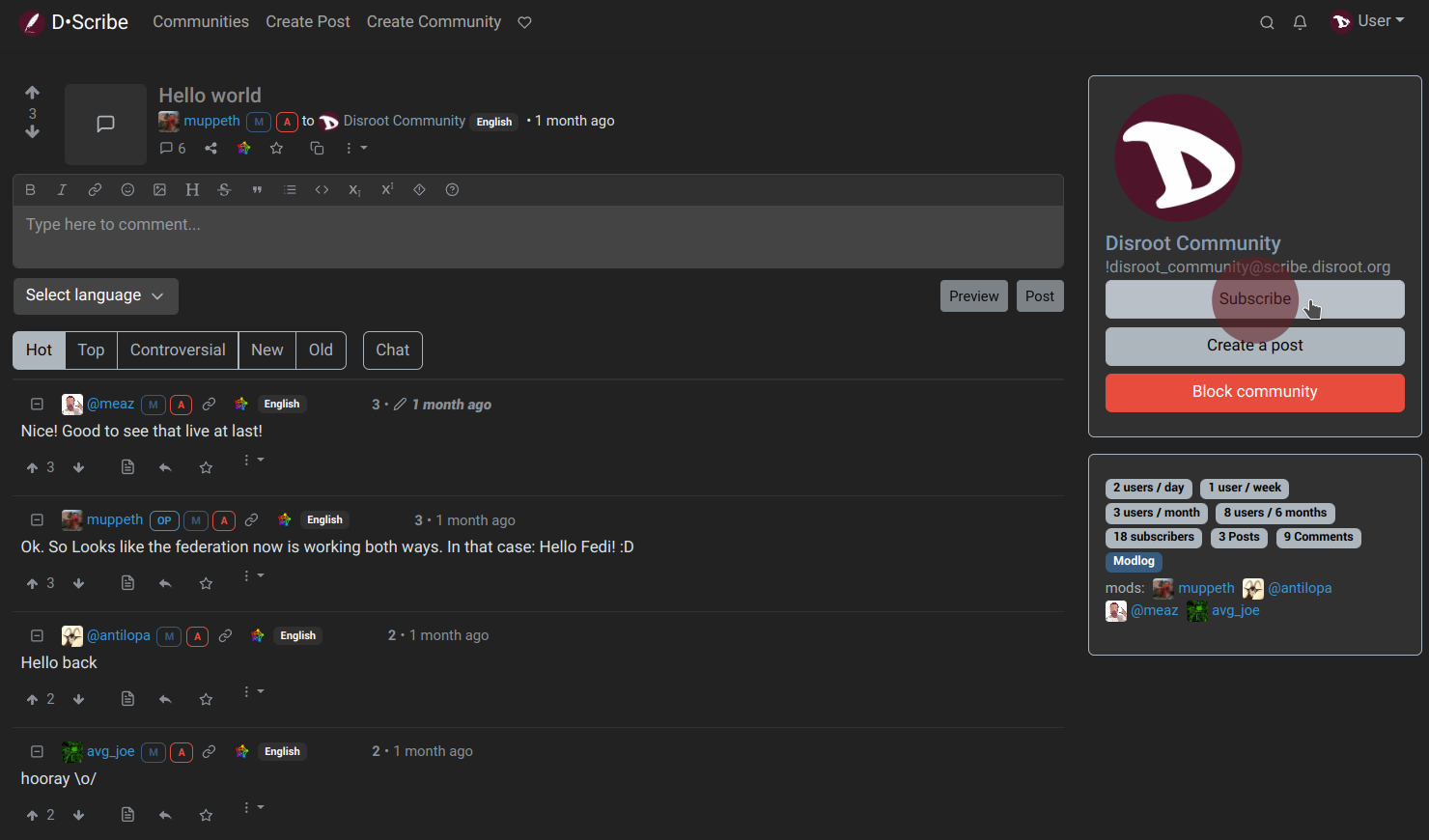
È possibile trovare altre comunità navigando tra le diverse istanze di Lemmy, utilizzando il link D-Scribe Instances list in fondo alla pagina o il Lemmy Community Browser.
Una volta trovata la comunità che si vuole seguire, si inserisce il suo URL (ad esempio https://lemmy.ml/c/archlinux``) o l'**identificatore** (ad esempio!archlinux@lemmy.ml``) nel campo di ricerca della propria istanza.

Lemmy recupererà quindi la comunità dalla sua istanza originale e ci permetterà di interagire con essa. Questo stesso metodo funziona anche per recuperare utenti, post o commenti da altre istanze.

Bene, iniziamo a interagire.
Creare un post
Per creare un nuovo post, facciamo clic sull'opzione "Crea post" nella barra di navigazione superiore.

- Titolo: è obbligatorio e deve descrivere ciò che stiamo pubblicando.
- URL: possiamo facoltativamente condividere un link esterno.
- Image: possiamo anche caricare un'immagine.
- Corpo: anche questo è facoltativo. Ci permette di scrivere testi lunghi e di incorporare immagini aggiuntive.
- Lingua: possiamo specificare la lingua in cui è scritto il post.
- Community: il menu a tendina Community ci permette di scegliere una comunità diversa in cui postare.
- NSFW: per contrassegnare un post "non sicuro per il lavoro" in modo che gli altri lo sappiano.
Infine, fare clic su "Crea".
Lo stesso vale per la condivisione di immagini e video.
Per prima cosa facciamo clic sull'opzione Crea post e poi sul pulsante "Sfoglia" sotto il campo URL per selezionare un'immagine o un video locale in formato .gif.
Possiamo anche incollare semplicemente l'URL di un'immagine o di un video da un altro sito web.
Per quanto riguarda i contenuti multimediali, dobbiamo tenere presente che occupano spazio e risorse. Quindi, possiamo caricarli su altre piattaforme più adatte a questo scopo, come PeerTube o Pixelfed, e condividere il link su D-Scribe.
Commentare
Oltre a creare un post, possiamo commentare quelli esistenti. Per farlo è sufficiente andare su un post e digitare il nostro commento nella casella sottostante per ottenere una risposta di livello superiore.
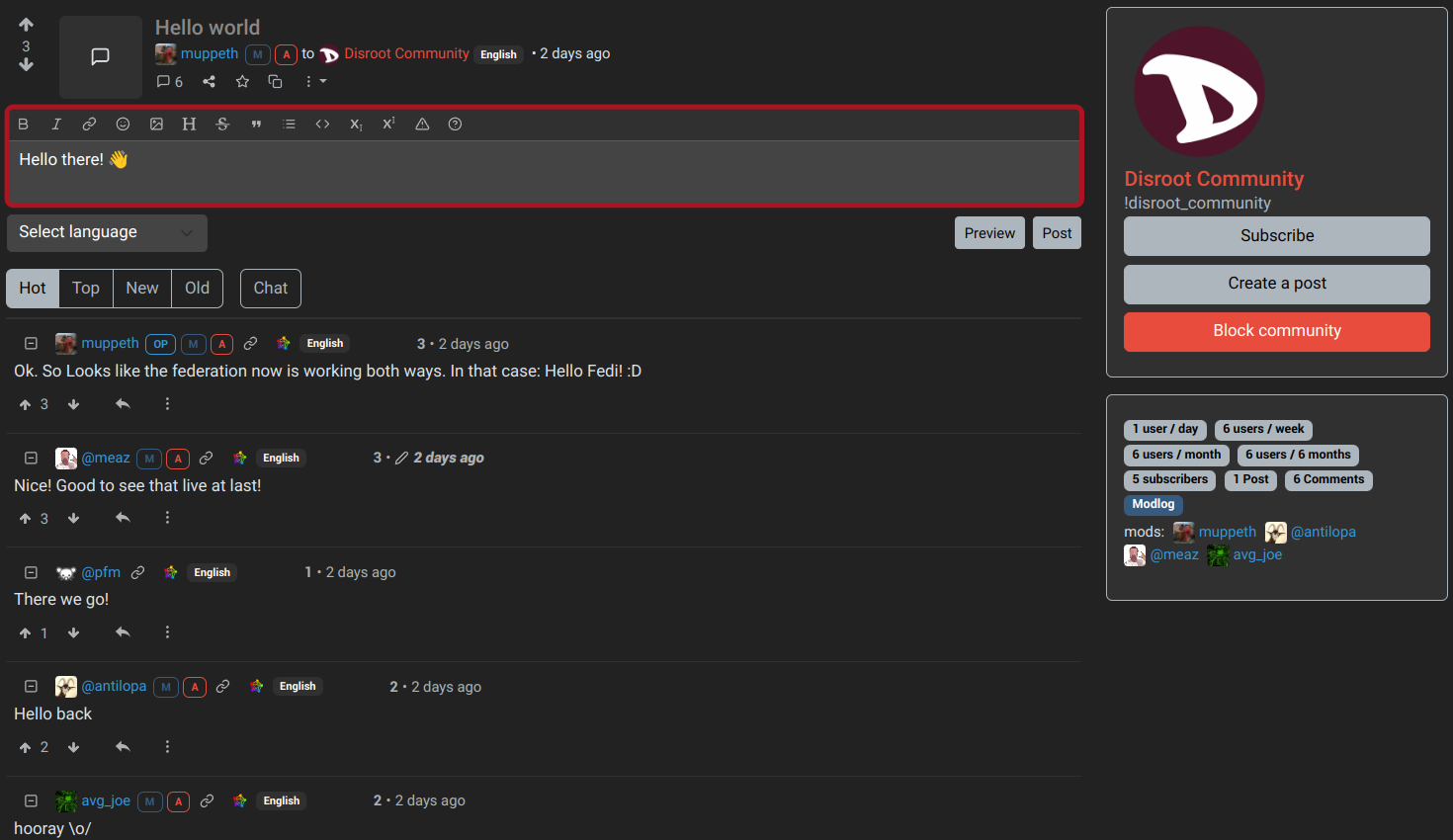
Possiamo anche scrivere una risposta annidata a un commento esistente, cliccando sulla freccia rivolta a sinistra.

Possiamo anche scrivere messaggi privati a singoli utenti. Per farlo, basta visitare il profilo di un utente e fare clic sul pulsante "Invia messaggio".

I nuovi messaggi privati e le risposte ai commenti ci verranno notificati con l'icona della campanella in alto a destra.

Voto
Lemmy ha un sistema di votazione per classificare i post. Quelli che ricevono più upvotes salgono nella classifica (sono più visibili) e quelli che ricevono downvotes scendono (sono meno visibili). È un modo collettivo per mostrare la rilevanza o meno di un post. Ogni post riceve un punteggio che è il risultato della sottrazione degli upvotes dai downvotes. Naturalmente, le ragioni di ogni voto sono soggettive e dipendono dall'interesse di ciascun utente.

Quando si naviga nella home page o in una pagina della comunità, si ha la possibilità di ordinare i post per tipo.

Questi sono i tipi di post in base al loro punteggio e alla loro classifica:
- Caldo: Calcola una classifica in base al punteggio e all'ora dell'ultimo commento e a quando il post è stato pubblicato.
- Attivo (predefinito): Calcola una classifica in base al punteggio e all'ora dell'ultimo commento, con decadimento nel tempo.
- Scalato: Come hot, ma dà una spinta alle comunità meno attive.
- Controverso: Mostra i post e i commenti che hanno una quantità simile di upvotes e downvotes.
- Nuovo: Mostra prima i messaggi più recenti.
- Vecchio: Mostra prima i post più vecchi.
- Maggiori commenti: Mostra prima i post con il maggior numero di commenti.
- Nuovi commenti: Mette in cima i messaggi quando vengono creati o ricevono una nuova risposta, in modo simile all'ordinamento dei forum tradizionali.
- Top Hour: Messaggi con il punteggio più alto nell'ultima ora.
- Top Six Hours: Messaggi con il punteggio più alto nelle ultime 6 ore.
- Top 12 Hours: Messaggi con il punteggio più alto nelle ultime 12 ore.
- Top Day: I post con il punteggio più alto nelle ultime 24 ore.
- Top Week: I post con il punteggio più alto negli ultimi 7 giorni.
- Mese: I post con il punteggio più alto negli ultimi 30 giorni.
- Top Three Months: Post con il punteggio più alto negli ultimi 90 giorni.
- Top Six Months: Post con il punteggio più alto negli ultimi 180 giorni.
- Top nine Months: Post con il punteggio più alto negli ultimi 270 giorni.
- Anno top: I post con il punteggio più alto negli ultimi 12 mesi.
- Top All Time: I post con il punteggio più alto in assoluto.
I commenti sono organizzati di default in una gerarchia che mostra a colpo d'occhio chi sta rispondendo. I commenti di primo livello sono quelli che rispondono direttamente a un post e appaiono a sinistra, senza rientri. I commenti che rispondono ai commenti di primo livello sono rientrati di un livello e ogni ulteriore livello di rientro significa che il commento si trova più in basso nella conversazione. Con questa disposizione è sempre facile vedere il contesto di un determinato commento, semplicemente scorrendo verso l'alto fino al commento successivo, che è rientrato di un livello.
I commenti possono essere ordinati in diversi modi. Tutti mantengono l'indentazione intatta, quindi solo le risposte allo stesso genitore vengono riordinate.
- Caldo (predefinito): Equivale all'ordinamento Hot per i post.
- Top: Mostra prima i commenti con il punteggio più alto.
- Controverso: Mostra i commenti che hanno una quantità simile di voti alti e bassi.
- Nuovo: Mostra prima i commenti più recenti.
- Vecchio: Mostra prima i commenti più vecchi.
Inoltre, esiste un'opzione di ordinamento chiamata Chat che elimina la gerarchia e mette tutti i commenti al livello superiore, con i commenti più recenti mostrati in alto. È utile per vedere le nuove risposte in qualsiasi momento della conversazione, ma rende difficile vedere il contesto.
Nel prossimo e ultimo capitolo vedremo come creare una comunità e i nostri strumenti di moderazione.
